
如果您想編輯 PowerPoint PPT 只是為了更改其中的一些內容,那麼在線進行是有意義的。您可以上傳 PPT 文件,編輯幻燈片框中的文本,然後快速保存更改的演示文稿。根據您想要對 PowerPoint PPT 進行的更改類型,您可能需要注意用於在線編輯 PPT 的工具或平台。
在線編輯 PowerPoint PPT
使用我們的免費在線 PowerPoint 編輯器 修改 PPT 幻燈片的內容。無需創建帳戶或訂閱任何內容。
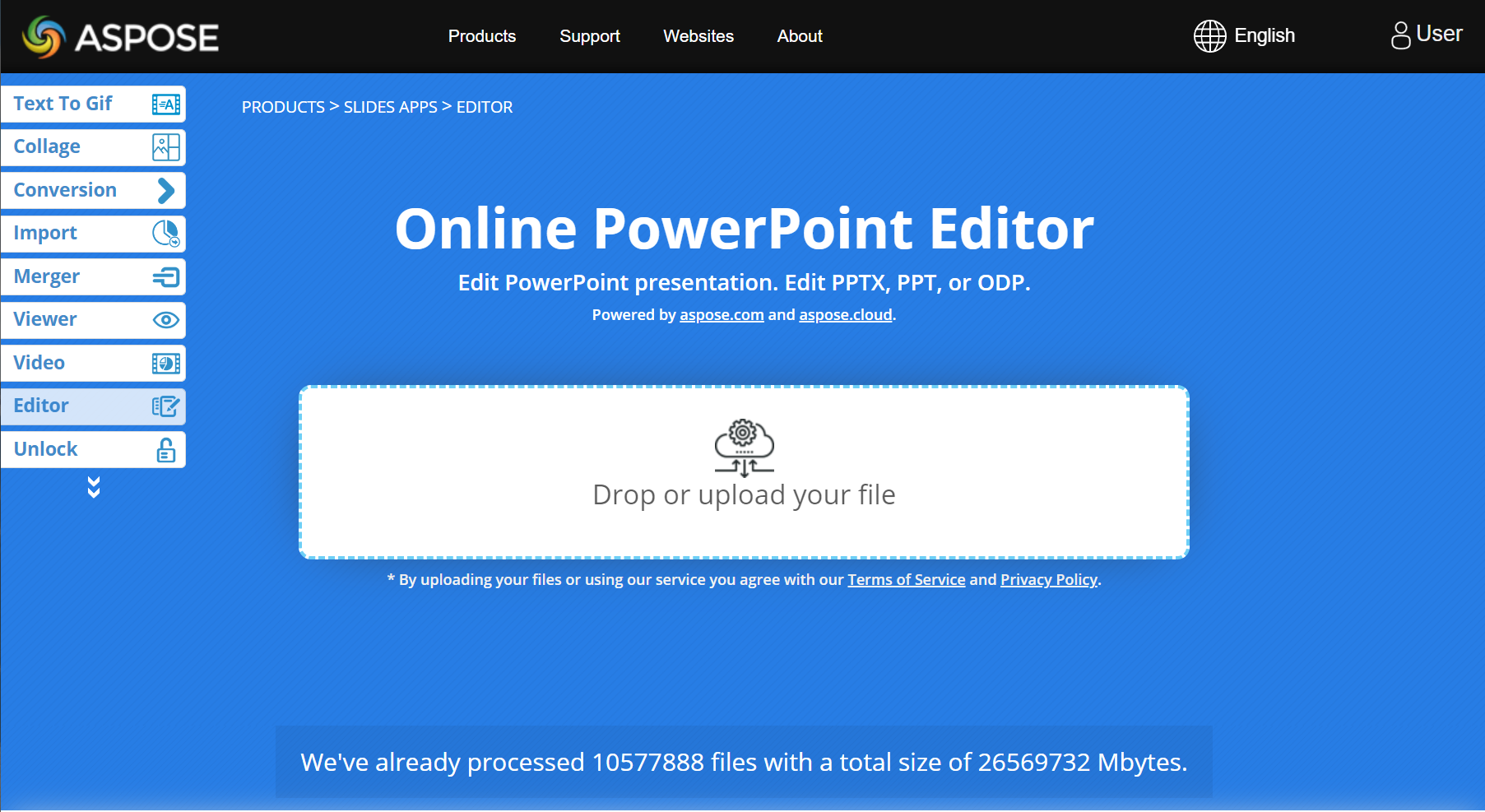
如何使用 PowerPoint 編輯器編輯 PPT
- 轉到在線PowerPoint編輯器頁面。
- 單擊刪除或上傳您的文件。
- 上傳您要在線編輯的 PowerPoint 演示文稿
- 稍等一下,讓您的文件得到處理。
- 對 PowerPoint 進行更改。
在線 PowerPoint 編輯器 - 常見問題解答
如何在線編輯PPT?
要在線編輯 PPT,請使用 Aspose 免費編輯器:轉到頁面,上傳演示文稿,進行所需的更改,然後保存編輯後的演示文稿。
在線編輯PPT安全嗎?
是的,它很安全。其一,您可以將內容上傳到安全 (HTTPS) Aspose 網站。另一方面,Aspose 會在 24 小時內刪除所有上傳的文件(包括您的)。
我可以在手機上編輯 PowerPoint 嗎?
是的你可以。 Aspose 免費在線編輯器設計為可在任何瀏覽器上運行,無論平台如何,因此您可以在任何地方使用它(智能手機、平板電腦、計算機等)。
我可以在沒有 Office 的情況下編輯 PowerPoint 嗎?
是的,使用推薦的編輯器,您可以在沒有 Office 的情況下編輯 PowerPoint 演示文稿。
使用代碼編輯 PPT - 開發人員指南
應用程序和開發人員使用 Aspose API 創建 PowerPoint 演示文稿(從頭開始)、操作或編輯 PPT 幻燈片、將 PPT/PPTX/ODP 轉換為其他文件,以及通過演示文稿執行各種任務。如果您希望在代碼中處理演示文稿,那麼 Aspose.Slides 正是您需要的庫。
用 C# 編輯 PowerPoint PPT
按照此處的說明安裝 Aspose.Slides for .NET 。
下面是用 C# 加載和編輯 PowerPoint PPT 的代碼:
using (Presentation presentation = new Presentation("pres.ppt"))
{
AutoShape shape = (AutoShape)presentation.Slides[0].Shapes[0];
shape.TextFrame.Text = "New text";
presentation.Save("pres.ppt", SaveFormat.Ppt);
}
提示:您可能需要閱讀管理文本框文章(用於編輯幻燈片上的文本)並查看演示文稿內容下的其他文章。
用 Java 更新 PowerPoint PPT
按照此處 給出的說明安裝 Aspose.Slides for Java。
運行如下 Java 代碼來加載和編輯 PowerPoint PPT:
Presentation pres = new Presentation("pres.ppt");
try {
ISlide slide = pres.getSlides().get_Item(0);
IAutoShape shape = slide.getShapes().addAutoShape(ShapeType.Rectangle, 10, 10, 100, 50);
shape.getTextFrame().setText("New text");
pres.save("pres.ppt", SaveFormat.Ppt);
} finally {
if (pres != null) pres.dispose();
}
提示:探索管理文本框文章(用於編輯幻燈片上的文本)並查看演示內容 在文檔中。
用 C++ 修改 PowerPoint 演示文稿
按照此處 給出的說明安裝 Aspose.Slides for C++。
運行如下 C++ 代碼來加載和編輯 PowerPoint 演示文稿:
auto pres = System::MakeObject<Presentation>(u"pres.ppt");
auto slide = pres->get_Slides()->idx_get(0);
auto shape = slide->get_Shapes()->AddAutoShape(ShapeType::Rectangle, 10.0f, 10.0f, 100.0f, 50.0f);
shape->get_TextFrame()->set_Text(u"New text");
pres->Save(u"pres.pdf", SaveFormat::Ppt);
提示:閱讀管理文本框一文,了解如何編輯 PPT 幻燈片上的文本。通過訪問演示文稿內容文章探索其他 PPT 編輯功能。
Python 中的 PPT 編輯器
按照此處 給出的說明安裝 Aspose.Slides for Python。
以下 Python 代碼加載 PPT 並修改第一張幻燈片上的文本。
import aspose.slides as slides
with slides.Presentation("pres.ppt") as pres:
shape = pres.slides[0].shapes.add_auto_shape(slides.ShapeType.RECTANGLE, 10, 10, 100, 50)
shape.text_frame.text = "New text"
pres.save("pres.ppt", slides.export.SaveFormat.PPT)
提示:閱讀管理文本框文章以編輯幻燈片上的文本。請訪問文檔中的演示內容下的文章,了解有關使用Python 片段編輯PPT 和利用其他Aspose.Slides 功能的更多信息。
獲取雲 API
對 Aspose.Slides 本地 API 不感興趣?那麼您可能想要探索Aspose 雲產品,它允許您創建演示文稿、編輯和操作它們、將PowerPoint 轉換為其他文件,並執行更多操作。
結論
在本文中,我們探討瞭如何使用在線 PowerPoint 編輯器編輯 PPT 文件。您可以在任何具有互聯網連接的設備上使用此 PPT 編輯器。此外,您還學習瞭如何使用不同的編程語言以編程方式編輯 PPT 文件。